Ростелеком - один из ведущих провайдеров цифрового телевидения в России. Для просмотра цифровых каналов на телевизоре Samsung необходимо правильно настроить цифровую приставку. В этой статье мы расскажем, как это сделать.
Первый шаг - подключение приставки Ростелеком к телевизору. Для этого вам потребуется HDMI-кабель. Подключите один конец кабеля к HDMI-порту на задней панели приставки, а другой конец - к HDMI-порту на задней панели телевизора Samsung.
После подключения приставки к телевизору необходимо включить оба устройства. На пульте ДУ телевизора нажмите кнопку "Источник" и выберите HDMI-порт, к которому подключена приставка. Теперь вы увидите экран приставки Ростелеком на своем телевизоре Samsung.
Далее необходимо выполнить настройку приставки. Для этого на экране приставки найдите меню "Настройки" или "Системные настройки". Используйте кнопки на пульте ДУ приставки для перемещения по меню и выберите пункт "ТВ-настройки". В этом разделе вы сможете выбрать язык, часовой пояс и другие параметры.
После настройки приставки вы можете начать просмотр цифровых каналов. Используйте пульт ДУ приставки для выбора канала и управления воспроизведением. Также вы можете использовать функцию "Электронный телегид" для просмотра программы передач и управления записью.
Теперь у вас есть все необходимые знания, чтобы настроить цифровую приставку Ростелеком на телевизор Samsung. Наслаждайтесь просмотром качественного цифрового телевидения!
Настройка цифровой приставки Ростелеком на телевизор Samsung

Далее следуйте инструкциям ниже, чтобы правильно настроить приставку:
- Подключите приставку к телевизору с помощью кабеля HDMI. Вставьте один конец кабеля в соответствующий разъем на задней панели приставки, а другой конец - в разъем HDMI на задней панели телевизора Samsung.
- Включите телевизор Samsung и выберите источник сигнала HDMI, который соответствует подключенной приставке. Обычно это делается с помощью пульта дистанционного управления телевизором.
- После того, как телевизор отобразит изображение с приставки, убедитесь, что приставка правильно подключена к сети питания и оборудована сигналом интернета. Если это не так, проверьте подключение кабеля питания и Ethernet-кабеля.
- Настройте приставку с помощью меню на экране. Следуйте инструкциям на экране для выполнения первоначальной настройки приставки. Обычно это включает выбор языка, поиск доступных каналов и т.д.
- После завершения первоначальной настройки приставки вы сможете начать просмотр телевизионных программ. Используйте пульт дистанционного управления приставкой для выбора каналов, изменения громкости, настройки яркости и др.
Теперь вы успешно настроили цифровую приставку Ростелеком на телевизор Samsung и можете наслаждаться просмотром множества телевизионных каналов и других функций, которые предоставляет приставка.
Выбор подходящей приставки для вашего телевизора

Перед тем, как настраивать цифровую приставку Ростелеком на ваш телевизор Samsung, важно убедиться, что у вас есть подходящая модель приставки. Каждый телевизор имеет свои особенности и требования к подключаемому оборудованию, поэтому важно выбрать правильную приставку.
При выборе подходящей приставки для вашего телевизора учтите следующие факторы:
- Совместимость: убедитесь, что приставка совместима с вашим телевизором Samsung. Обычно это указано в списке совместимых моделей на упаковке или в описании приставки.
- Технические характеристики: ознакомьтесь с техническими характеристиками приставки, чтобы убедиться, что она подходит для ваших потребностей. Проверьте, поддерживает ли приставка необходимые разрешения и форматы видео.
- Функциональность: определите, какие функции вам необходимы от приставки. Некоторые модели могут предлагать доступ к интернету, приложениям, возможность записи телепередач и другие дополнительные функции.
- Бюджет: установите предельный бюджет и найдите приставку, соответствующую вашим финансовым возможностям. Учтите, что более дорогие модели могут предлагать больше возможностей.
При выборе приставки не забывайте обращаться к инструкции пользователя или консультации со специалистом, чтобы быть уверенным в совместимости и правильности выбора приставки для вашего телевизора Samsung.
Подключение приставки к телевизору через HDMI-кабель

Для настройки цифровой приставки Ростелеком на телевизоре Samsung с помощью HDMI-кабеля выполните следующие действия:
Шаг 1: Убедитесь, что ваш телевизор Samsung и цифровая приставка Ростелеком включены.
Шаг 2: Найдите HDMI-порт на задней или боковой панели телевизора Samsung и вставьте в него один конец HDMI-кабеля.
Шаг 3: Вставьте другой конец HDMI-кабеля в соответствующий порт на задней или боковой панели цифровой приставки Ростелеком.
Шаг 4: С помощью пульта дистанционного управления телевизором Samsung выберите источник сигнала HDMI.
Шаг 5: Включите цифровую приставку Ростелеком и подождите, пока она полностью загрузится.
Шаг 6: Следуйте инструкции на экране для дальнейшей настройки приставки и подключения к интернету, если необходимо.
Обратите внимание, что источник сигнала HDMI может иметь имя "HDMI", "EXT" или "SOURCE". В зависимости от модели телевизора Samsung оно может отличаться.
Если после подключения приставки через HDMI-кабель на экране телевизора не появляется изображение, убедитесь, что выбран правильный источник сигнала и что кабель надежно подключен.
Установка и настройка антенны для приема цифрового сигнала
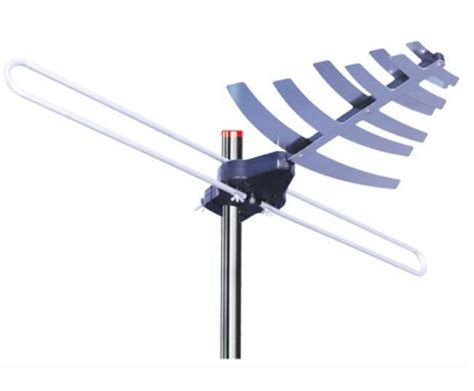
Шаг 1: Проверьте наличие и правильность подключения антенны к цифровой приставке Ростелеком и телевизору Samsung. Убедитесь, что все кабели надежно прикреплены.
Шаг 2: Расположите антенну наиболее близко к окну или внешней стене, чтобы обеспечить лучший прием сигнала. Избегайте препятствий, таких как стены и мебель, которые могут ослабить сигнал.
Шаг 3: При необходимости настройте направление антенны для более сильного сигнала. Поворачивайте антенну медленно и внимательно следите за изменением уровня сигнала на телевизоре.
Шаг 4: Подключите цифровую приставку Ростелеком к телевизору Samsung с помощью HDMI-кабеля или RCA-кабеля, в зависимости от доступных портов на вашем телевизоре.
Шаг 5: Включите телевизор Samsung и цифровую приставку Ростелеком. Убедитесь, что их питание подключено и включено.
Шаг 6: Настройте входной сигнал на телевизоре Samsung, чтобы переключиться на подключенную приставку Ростелеком. Обычно это делается через меню "Источник", "Вход" или "Входной сигнал" на телевизоре.
Шаг 7: Запустите автоматическую настройку каналов на цифровой приставке Ростелеком, следуя инструкциям на экране. Обычно это делается через меню "Настройки" или "Каналы" на приставке.
После завершения настройки вы сможете наслаждаться цифровыми каналами на своем телевизоре Samsung с помощью установленной и настроенной антенны для приема цифрового сигнала.
Проверка качества сигнала и его усиление, при необходимости
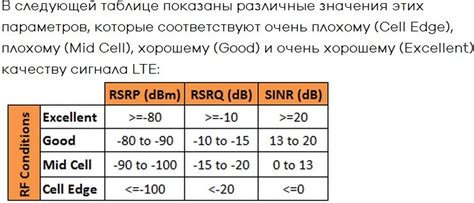
Если вы замечаете проблемы с приемом сигнала на своей цифровой приставке Ростелеком, то первым делом стоит проверить качество сигнала. Для этого вы можете воспользоваться функцией автоматического поиска каналов на вашей приставке. Если сигнал достаточно сильный, приставка должна успешно найти и установить все доступные каналы.
Если же приставка не может найти один или несколько каналов или постоянно теряет сигнал, значит, вам может понадобиться усилитель сигнала. Усилитель сигнала поможет увеличить мощность сигнала и улучшить его передачу. Для этого подключите усилитель к антенному входу цифровой приставки Ростелеком и подключите антенный кабель к усилителю.
После подключения усилителя сигнала вы можете повторить поиск каналов на вашей приставке. В случае правильного подключения и настройки усилителя, приставка должна успешно найти все каналы и стабильно демонстрировать изображение без плохого качества или помех.
Переключение телевизора на режим просмотра при помощи приставки

Для того чтобы настроить и использовать цифровую приставку Ростелеком на телевизоре Samsung, необходимо переключить телевизор на режим просмотра при помощи приставки. Это делается следующим образом:
1. Убедитесь, что приставка подключена к телевизору с помощью кабелей HDMI или AV.
2. Включите телевизор Samsung.
3. На пульте телевизора нажмите кнопку "Источник" (Source) или "Вход" (Input).
4. На экране появится список доступных источников сигнала.
5. С помощью стрелок на пульте телевизора выберите источник сигнала, соответствующий подключенной приставке Ростелеком. Это может быть HDMI или AV.
6. Нажмите кнопку "OK" на пульте телевизора, чтобы подтвердить выбранный источник сигнала и переключить телевизор на режим просмотра при помощи приставки.
Теперь вы можете пользоваться цифровой приставкой Ростелеком на телевизоре Samsung и наслаждаться просмотром цифровых телеканалов и другого контента.
Настройка дополнительных параметров для осуществления просмотра
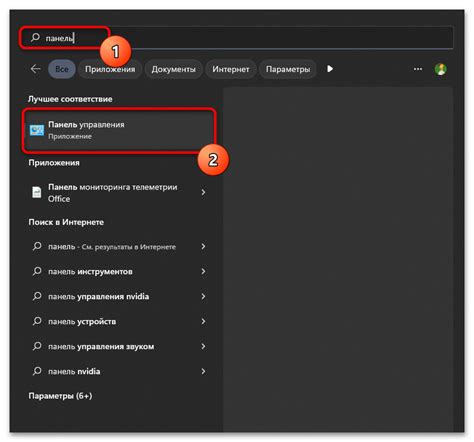
После успешной установки цифровой приставки от Ростелеком и подключения ее к телевизору Samsung, вы можете приступить к настройке дополнительных параметров, чтобы насладиться качественным просмотром телевизионных каналов.
Для начала, убедитесь, что ваш телевизор подключен к интернету. Интернет-соединение позволит вам получить доступ к различным дополнительным функциям и сервисам, таким как просмотр онлайн-фильмов и сериалов или использование интерактивных возможностей.
Затем, перейдите в меню настроек вашего телевизора. Вам потребуется найти вкладку, отвечающую за работу с подключенными устройствами. Обычно она называется "Внешние устройства" или "Источники входного сигнала".
В этой вкладке вы должны увидеть раздел, посвященный управлению и настройке цифровой приставки. Возможно, что он будет обозначен как "HDMI-порты" или "Источники подключения". Нажмите на этот раздел, и вы увидите список доступных источников сигнала.
Выберите источник сигнала, соответствующий вашей цифровой приставке. Обычно он обозначается как "HDMI" или "DVI". Затем, нажмите на кнопку "Настроить" или "Редактировать" рядом с источником сигнала.
| Параметр настройки | Описание |
|---|---|
| Разрешение | Выберите разрешение, соответствующее спецификациям вашего телевизора. Чем выше разрешение, тем лучше качество изображения. |
| Формат экрана | Выберите формат экрана, который наилучшим образом соответствует размеру вашего телевизора. Обычно это "16:9" или "Авто". |
| Звук | Установите параметры звука в соответствии с предпочтениями. Вы можете выбрать режим объемного звука или настроить эквалайзер для улучшения качества звука. |
| Яркость и контрастность | Настройте яркость и контрастность изображения для достижения наилучшего качества просмотра. |
| Язык | Выберите язык интерфейса цифровой приставки и телевизора. |
| Программы и каналы | Управление программами и каналами доступно через меню вашей цифровой приставки. Вы можете настроить автоматическое обновление программ или добавить понравившиеся вам каналы в избранные. |
После того, как вы настроили все параметры, сохраните изменения и переходите к просмотру телевизионных программ. Наслаждайтесь высококачественным изображением и кристально чистым звуком, предоставленным цифровой приставкой Ростелеком.
Подключение к сети Интернет для доступа к интерактивным сервисам

Для получения доступа к интерактивным сервисам, предлагаемым цифровой приставкой Ростелеком, необходимо подключить приставку к сети Интернет. Это позволит использовать функции, такие как просмотр видео по запросу, доступ к онлайн-кинотеатрам и другим интерактивным возможностям.
Для подключения цифровой приставки к сети Интернет следуйте инструкциям ниже:
- Удостоверьтесь, что у вас есть доступ к сети Интернет с высокой скоростью. Для этого можно использовать проводное подключение к роутеру или беспроводное подключение по Wi-Fi.
- Подключите цифровую приставку к телевизору Samsung с использованием HDMI-кабеля.
- Настройте телевизор на вход, к которому подключена приставка.
- Перейдите в меню настроек приставки и выберите "Настройки сети".
- Выберите способ подключения к сети, в зависимости от наличия проводного или беспроводного интернет-соединения. Если вы используете проводное подключение, подключитесь к роутеру с помощью Ethernet-кабеля. Если вы используете беспроводное подключение, выберите Wi-Fi и выберите вашу домашнюю Wi-Fi-сеть.
- Введите пароль, если требуется, и подтвердите подключение к сети.
- После успешного подключения к сети Интернет вы сможете пользоваться интерактивными сервисами, предлагаемыми цифровой приставкой Ростелеком.
Подключение к сети Интернет для доступа к интерактивным сервисам является важным шагом в настройке цифровой приставки Ростелеком на телевизор Samsung. Позволяет получить широкий доступ к различным контенту, сделав использование приставки еще более удобным и интересным.
Ручная настройка каналов, если автоматический поиск не сработал
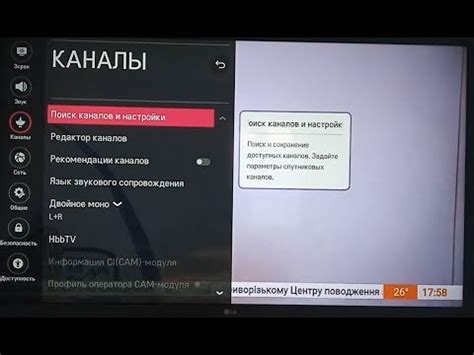
Если автоматический поиск каналов на вашей цифровой приставке Ростелеком не дал результатов, вы можете попробовать настроить каналы вручную. Это может быть полезно, если вы знаете частоты или параметры трансляции и хотите добавить каналы, которых нет в списке найденных автоматическим поиском.
Для ручной настройки каналов выполните следующие шаги:
- Откройте меню настройки. На пульте дистанционного управления цифровой приставкой нажмите кнопку "Меню" или "Настройки".
- Выберите пункт "Каналы". Используйте стрелки на пульте, чтобы переместиться по меню и найти нужный пункт.
- Выберите "Ручной поиск каналов". Этот пункт может называться по-разному в разных моделях приставок, но обычно он предлагает возможность настроить каналы вручную.
- Вводите параметры каналов. Введите частоту и другие параметры, если они известны. Обычно частота указывается в мегагерцах (МГц).
- Сохраните изменения. После ввода параметров каналов сохраните изменения, нажав соответствующую кнопку на пульте или выбрав пункт "Сохранить".
После сохранения изменений ваша цифровая приставка Ростелеком должна попытаться настроить каналы согласно указанным параметрам. Если все сделано правильно, новые каналы появятся в списке доступных на вашем телевизоре Samsung.